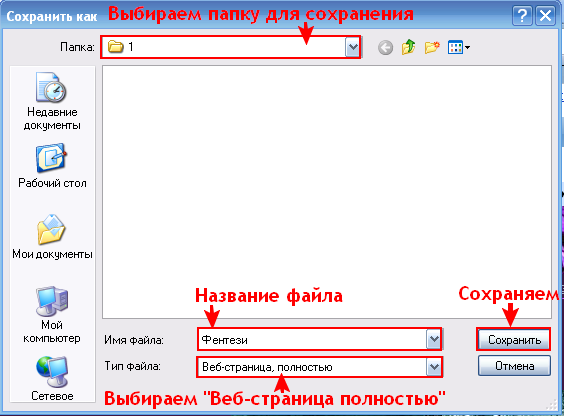-Рубрики
- Бисер. (50)
- Видео мастер-классы. (50)
- Валяние.( Фелтинг) (38)
- Шарфы,шапочки. (16)
- Секреты мастериц. (14)
- Разное (4)
- игрушки (3)
- украшения (1)
- Сумочки валяные. (1)
- Разные полезности. (28)
- Ремонт. Советы и идеи (8)
- Интересное и полезное.Разное (8)
- Новая жизнь старых вещей. (5)
- Вышивка. (26)
- Подушки. (5)
- Холодный фарфор. (16)
- Сумки, сумочки, кошельки. (13)
- Христианские песни. (11)
- А посмеяться? (10)
- Полезные ссылки. (9)
- Нужное для компа (3)
- Ссылки на интернет-магазины. (8)
- Модульное оригами. Видеокурс от Сергея Тарасова. (8)
- Красивости из интернета. (7)
- Интересно. (3)
- Точечная роспись. (1)
- Любимые мультфильмы. (6)
- Секреты Вселенной. (6)
- Домашняя лечебница. (4)
- Украина.Ситуация. События. Новости (4)
- Масоны.Кто они? (4)
- NO comments. (3)
- Вязаные игрушки (1)
- Вязание. (73)
- Шапочки. (4)
- Пинетки, тапочки (4)
- Вяжем для малышей. (1)
- Готовим дома. (69)
- Готовим рыбку. (11)
- Для дневника. (152)
- Схемы для дневника. (88)
- Домашний косметический салон. (9)
- Игрушки из носков. (2)
- Мои работы. (7)
- Музыка для души. (63)
- Италия (24)
- IONEL ISTRATI (6)
- Исцеляющая музыка. (6)
- Семён Слепаков. (1)
- Мягкая игрушка своими руками. (343)
- Куклы Елены Лаврентьевой. (68)
- Полезные игрушки (42)
- Шпаргалка кукольника. (36)
- Вязаные игрушки. (20)
- Лошадки. 2014 год (12)
- Несладкая выпечка. (8)
- Новинки. (4)
- Пироги, тортики, сладости. (27)
- Без выпечки. (5)
- Позаботимся о здоровье. (2)
- Полезные советы. (4)
- Разные МК (98)
- Канзаши. МК .Для вдохновения (45)
- Идеи к Новому Году. (24)
- Шаблоны, картинки. (5)
- Религия. (24)
- А.Болотников (7)
- Румынское кружево. (10)
- Сезон заготовок. (73)
- Украшаем кухню. (37)
- Фриволите. (60)
- Шансон. (3)
-Музыка
- Cappuccetto Rosso Cutugno............
- Слушали: 12141 Комментарии: 0
- Адриано Челентано - "Confessa"
- Слушали: 11173 Комментарии: 0
- Adriano Celentano - Lunfardia
- Слушали: 4391 Комментарии: 0
- Лара Фабиан - Памяти Карузо
- Слушали: 3081 Комментарии: 0
- Лара Фабиан - Карма
- Слушали: 2451 Комментарии: 0
-Поиск по дневнику
-Подписка по e-mail
-Статистика
УРОК: как скачать в свой компьютер сразу целый альбом с Я.фоток. |
Цитата сообщения Любава_я
УРОК: как скачать в свой компьютер сразу целый альбом с Я.фоток.
Серия сообщений "Уроки":учимсяЧасть 1 - Как оформить дневник
Часть 2 - Восстановление стертых фото
...
Часть 38 - ОЧЕНЬ ПОЛЕЗНАЯ В БЫТУ ФЛЭШКА
Часть 39 - Урок по удалению баннера вымогателя
Часть 40 - УРОК: как скачать в свой компьютер сразу целый альбом с Я.фоток.
Часть 41 - КАК УДАЛИТЬ СТРАНИЧКУ В ОДНОКЛАССНИКАХ
Часть 42 - Как найти и скопировать код Flash
...
Часть 44 - Новые правила для "Восстановления пароля к ПЯ
Часть 45 - Уроки от®™MONI4KA™®~} "В мой Мир".
Часть 46 - Урок. Вставляем вертикальные разделители
| Рубрики: | Для дневника. |
| Комментировать | « Пред. запись — К дневнику — След. запись » | Страницы: [1] [Новые] |
 Хочу вам рассказать, как можно скачать большое количество картинок
Хочу вам рассказать, как можно скачать большое количество картинок
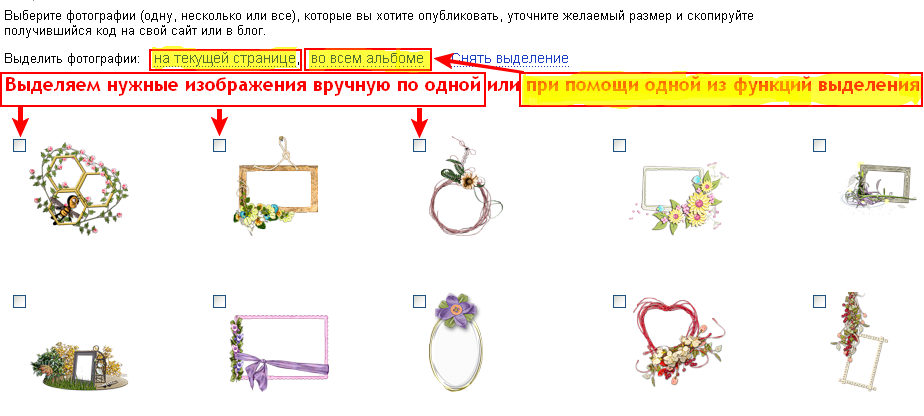
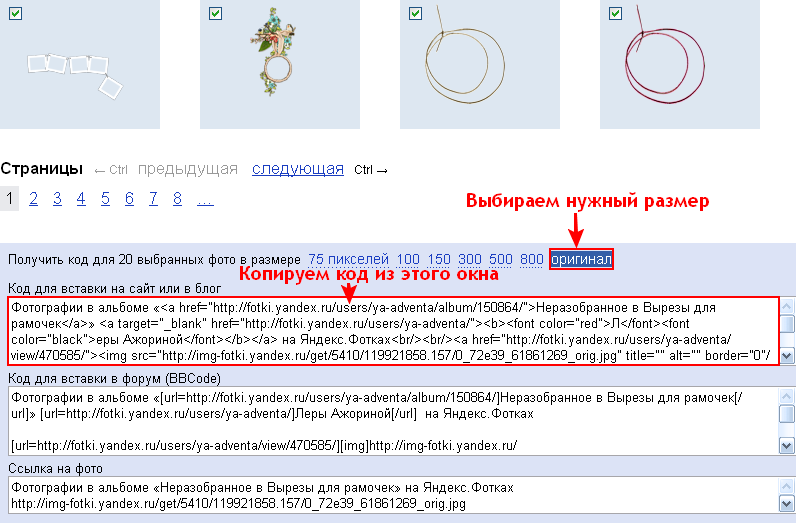
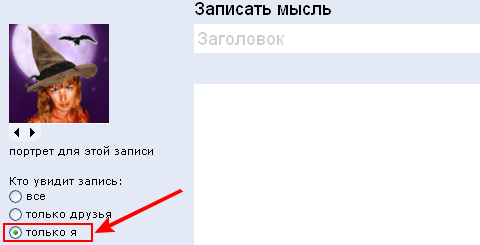
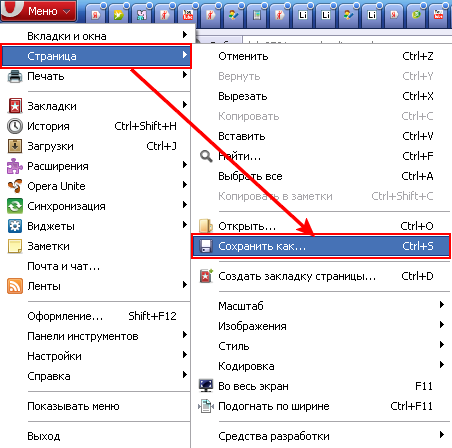
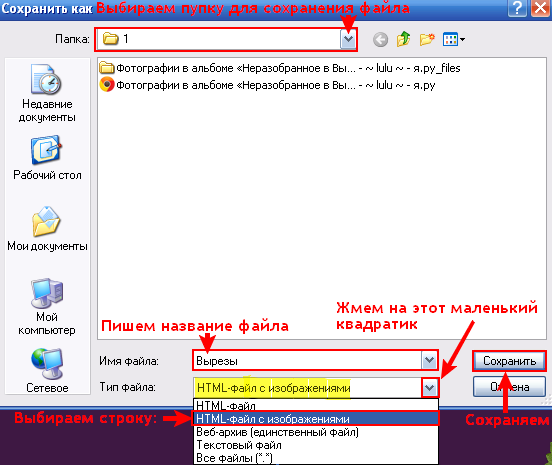
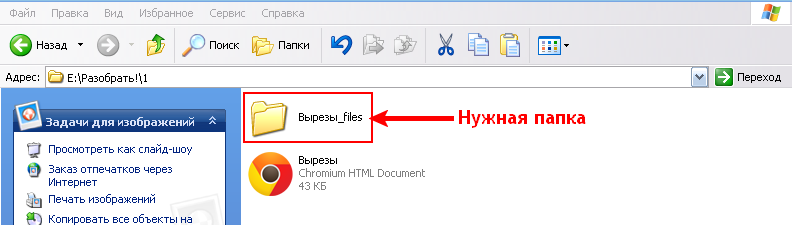
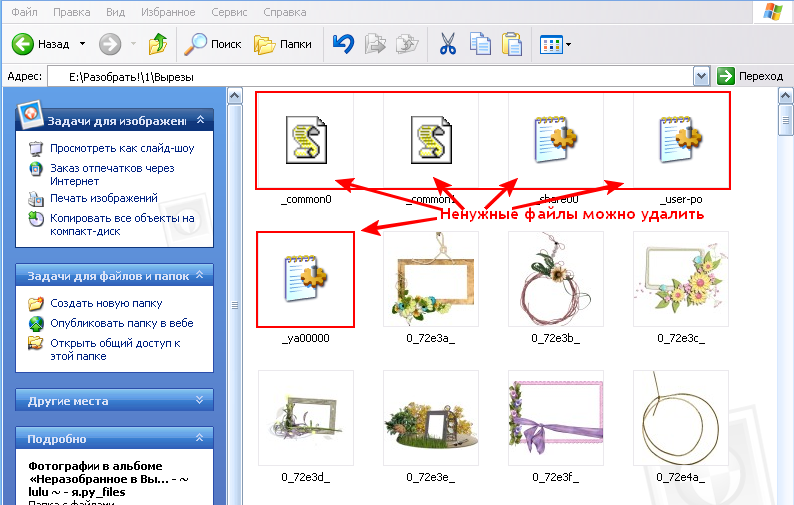
 в правом верхнем углу окна браузера;
в правом верхнем углу окна браузера;